ライターhiro

パソコンを使っていて音や音声を録音したい時があると思います。
最近は動画に音声だけ別収録して後付けでつけたいなんて人も多いと思います。
そんな時にWindows10に標準で入っているボイスレコーダーが便利です。
今日はその使い方を紹介したいと思います。
シンプルで凄く使い易いので重宝すると思います。
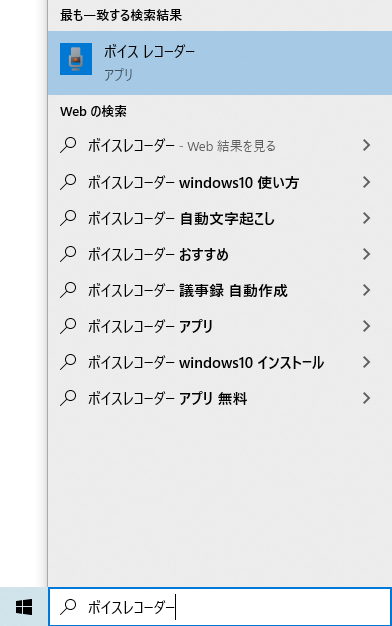
デスクトップ画面で左下の検索窓に「ボイスレコーダー」と入れるとアプリが出てくるのでこれをクリックします。
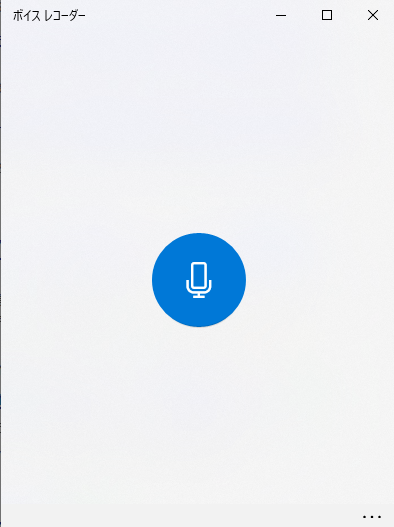
これがアプリが立ち上がった状態です。
めちゃくちゃシンプルですね。
ここのマイクアイコンをクリックするとすぐ録音が始まります。
※マイクが接続されていないと録音できません。

録音がはじまるとこのように時間がどんどんカウントアップされていきます。
青丸の白い四角の部分を押すと録音が止まり自動的に保存されます。
下の縦二本線を押すと録音が一時停止状態になります。
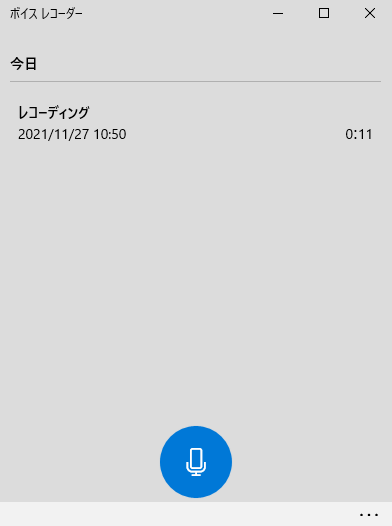
録音を止めて保存されるとこのように保存されたデータが日時と録音時間が分かる形で表示されます。
これをクリックすると
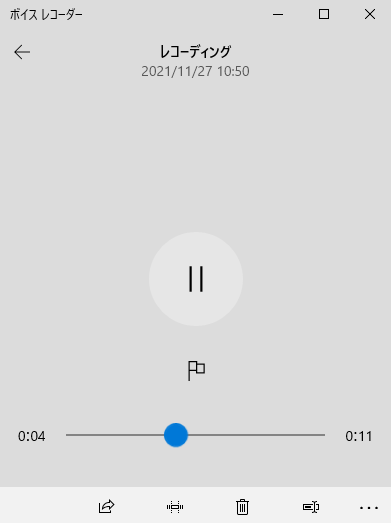
先程録音されたデータの音(音声)が聞けます。
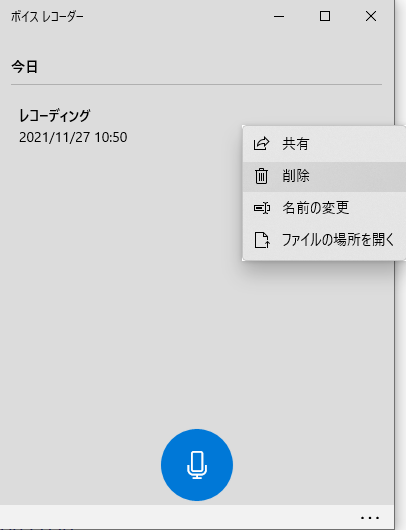
この画面でデータの上で右クリックすると削除や名前変更のダイアログが出ますので、削除したい場合はここから削除できます。
また、音声ファイルが置いてあるフォルダを直接開く事もできます。
このように本当にシンプルな作りなので使い方に悩むことなく直感的に操作できますので、音声や音を録音したい場合には是非ボイスレコーダーがおすすめです。



